如何使用 Windows 10 沙盒在您的 PC 上创建虚拟环境?
已发表: 2019-09-27Windows 沙盒 就像 VMware 一样,顾名思义,它是一种文学沙盒,但它是一种数字沙盒,您可以在其中做任何事情而不会像虚拟机一样受到伤害。 这是一项新的 Windows 10 功能,仅在系统更新到版本 1903 后才可用。此功能允许用户在用户正在使用的现有 Windows 10 中创建 Windows 10 环境。 新创建的 Windows 10 是一个安全可靠的独立虚拟环境,可用于试用可疑的应用程序和网站,请放心,在虚拟 Windows 10 上执行的任何任务都不会反映在原始操作系统上。 这可以被认为是微软对 Vmware 的看法。

Windows Sandbox 并不是运行虚拟机的新想法,但绝对是最方便的方式,因为它内置在 Windows 中。 设置虚拟机涉及成本、时间和系统资源。 100MB 的小型安装并且没有设置问题将比从头开始设置虚拟盒子的技术更可取。 与 Windows 10 中已有的 Hyper V 相比,Windows 10 中的 Hyper V 应用程序相似,Sandbox 是一个更简单、更人性化的版本。
您可以下载、安装和使用不受信任的应用程序。 安装的软件不会安装在主系统中。 退出沙盒后,在沙盒中执行的所有任务都会消失,因为它从未发生过。 这就像伪装的祝福。 您可以在自己的计算机上进行无限制的测试,而不必担心损坏。
Windows 沙盒有什么好处?
Windows Sandbox 是一个重要的程序,任何人都可以使用它,原因如下:
1. 检查未知发件人作为附件收到的任何文件。 在从您的电子邮件或未知网站下载文件之前对其进行测试非常重要。 这将帮助您在不损害计算机的情况下测试文件。 信不信由你,勒索软件是最常见的恶意软件,只有当用户从未知来源下载并运行文件时才会传播。
2. Windows Sandbox 允许用户检查来自未知发布者和新浏览器的任何网站、插件和扩展,而不必担心系统出现任何问题,基本上不用担心病毒或恶意软件攻击。
3. 省时省力创建像VMware一样的虚拟机。 而不是直接打开一个随机文件,您必须先设置一个虚拟机,然后先在虚拟环境中打开该文件以检查它是否安全。 使用 Sandbox,只需单击几下鼠标即可创建虚拟环境,并且与其他传统创建的虚拟机和盒子一样安全。
4. 每次重新启动 Windows 10 沙盒时,它都会为您提供全新、干净和原始的 Windows 10 安装,应用程序开发人员可以在开发周期内测试他们的应用程序。
5、Windows10将Sandbox作为应用运行,不会占用大量资源,不会影响性能。 另一方面,Hyper V 和 VM Workstation Pro 使用许多资源并且比其竞争对手更快。
6. 虚拟机不允许从测试环境简单的复制粘贴到原机,反之亦然。 但是,此功能在 Sandbox 中可用,它简化了事情,就像您下载文件并在 Sandbox 中测试一样,您只需将其复制并粘贴到您原来的 Windows 10 中即可。您不必经历下载过程再说一遍。 对于测试人员来说,这可能是最好的事情。
有了上面列出的所有好处,也可能存在一些限制。 我发现的缺点之一是,如果您打开了第三方防火墙,则 Internet 连接在 Windows Sandbox 中不起作用。 要访问互联网,您必须配置防火墙设置或添加例外以允许互联网通过沙盒。
要求
要运行 Windows Sandbox,您无需购买任何额外的软件或硬件。 只需检查一些基本要求,点击几下就可以了。
1. Windows 10 的 Windows 专业版或企业版。Windows 10 家庭版用户将无法享受此功能的好处。 还记得将 Windows 10 更新为 build 1903。
2. 64位架构。 Windows Sandbox 不会在 32 位系统上运行。
3. 至少 4GB 内存。
4. 至少 1 GB 的 RAM。
5. 应启用硬件虚拟化。
检查硬件虚拟化状态的步骤。
a) 右键单击任务栏并从菜单中选择任务栏。
b) 从任务栏窗口中选择性能选项卡。
c) 检查 CPU 活动图下的虚拟化状态。
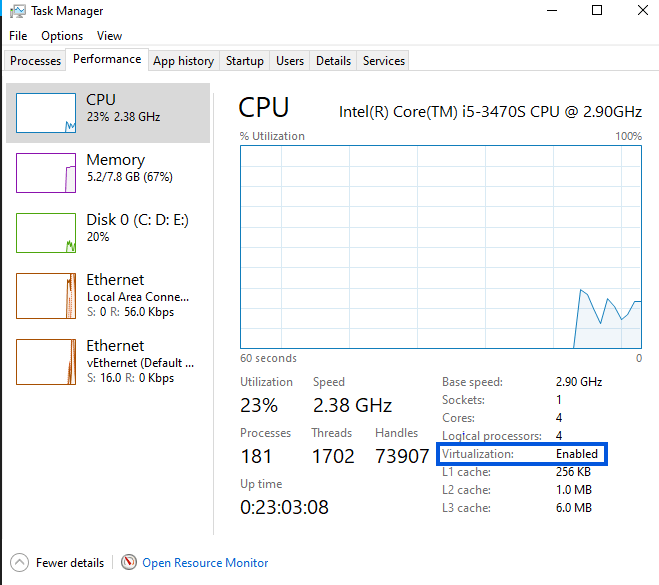
如果启用了此功能,那么您可以继续下一步。 如果没有,那么您将不得不输入 BIOS 设置并在主板选项下进行更改。
如何启用 Windows 10 沙盒
在 Windows 10 上启用沙盒的方法有以下三种:
1. 打开或关闭 Windows 功能。 (最常见的方式)
a) 在任务栏左下角的搜索框中键入“打开或关闭 Windows 功能”。
b) 结果将显示输入相同单词的 Windows 设置。
c) 单击该设置,将打开一个新窗口。
d) 从 Windows 10 的许多附加功能列表中,选择标记为“Windows 10 Sandbox”的功能,然后选中它旁边的方框。
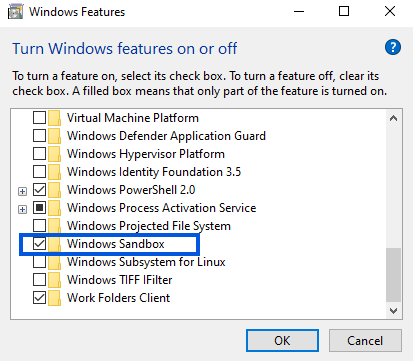
e) 按照屏幕向导的说明进行操作,并获得积极响应。

f) 计算机将重新启动,您将在开始菜单中安装的应用程序列表中找到 windows Sandbox。
注意:重新启动过程不会是快速重新启动,并且可能像安装更新一样需要时间。
2. 通过 PowerShell 的 Windows 沙盒
a) 在左下角的搜索框中键入“PowerShell”。 PowerShell 应用程序将打开。
b) 复制并粘贴以下命令。
启用命令:Enable-WindowsOptionalFeature –FeatureName “Containers-DisposableClientVM” -All -Online
禁用命令: Disable-WindowsOptionalFeature –FeatureName “Containers-DisposableClientVM” -Online
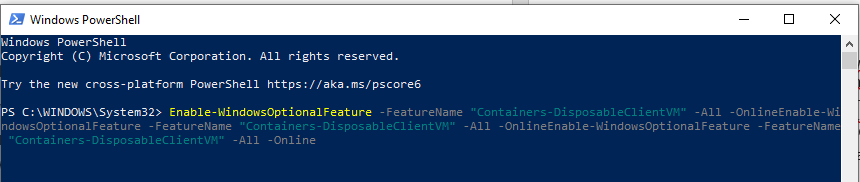
c) 您必须重新启动计算机。
d) 计算机重新启动后,在搜索框中键入“沙盒”,您将能够在搜索菜单中找到该应用程序。
3. 通过命令提示符的 Windows 沙盒
a) 在左下角的搜索框中输入“CMD”。 第一个选项或最佳匹配将突出显示命令提示符应用。
b) 右键单击命令提示符并选择“以管理员身份运行”。
c) 在黑白窗口中键入以下命令:
要启用沙盒:
Dism /online /Enable-Feature /FeatureName:”Containers-DisposableClientVM” -All
要禁用沙盒:
Dism /online /Disable-Feature /FeatureName:”Containers-DisposableClientVM”

如何使用 Windows 沙盒
Windows 沙盒在您的桌面上显示为包含另一个桌面的小窗口。 它具有 Edge 浏览器和文件资源管理器以及一些全新安装的 Windows 附带的基本应用程序。 但是,这些应用程序都没有将自己标识为沙盒版本。 任何第三方程序都不会在 Sandbox 中镜像 因此,如果您将 Sandbox 窗口放大到全屏,那么您可能不会意识到您正在使用哪个桌面。 出于这个原因,Microsoft 在窗口顶部放置了一个标题栏,表明您正在沙盒环境中工作,而不是您的原始桌面。 此外,Microsoft 没有包含任何个性化设置,例如您的帐户详细信息、密码或任何自定义设置,包括您在原始 Windows 10 上制作的桌面壁纸和主题。
要在 Windows 沙盒环境中使用任何 3 rd方程序,您必须:
1、复制程序的安装文件,粘贴到Windows 10沙盒桌面。 运行文件进行安装并按照屏幕上的说明进行操作。 请记住,拖放在真实和虚拟环境之间不起作用。
或者
2、在沙盒环境下使用Edge浏览器从官网下载Installer文件,然后安装程序。
注意:您不能仅通过复制快捷方式或程序文件夹来安装已安装在 Windows 10 上的新程序。 安装程序后,您可以像在常规 Windows 10 上一样正常使用它。
您可以使用 Edge 下载任何程序的可执行文件并运行它。 例如,您无需登录 Google 帐户即可下载 Chrome 浏览器并上网。 当然,Windows 10、Sandbox 和 Google 不会存储任何记录,但请记住,您的互联网提供商会记录您访问过的每个网站。
作为一个虚拟环境也有其自身的局限性。 如果您在 Sandbox 中安装旨在将信息发送到外部服务器的程序,请放心,由于虚拟环境,它无法执行此操作。 但是,没有办法查明程序是否真的这样做以及对谁这样做。 同样,即使您在沙盒虚拟环境中打开勒索软件文件,它也不会感染您的计算机。
关闭 Windows 10 沙盒是一项简单的任务。 只需像任何其他 Windows 应用程序一样单击右上角的 X(十字),它就会删除您在沙盒中所做的所有更改,并且您的 Windows 10 操作系统上不会有任何内存或任何更改。
如果您愿意,可以随意使用 Sandbox 中的 Windows 设置,看看它与您的主要 Windows 安装有何不同。
Windows 10 家庭版用户的替代品
如果您拥有 Windows 10 家庭版,您可能无法使用 Windows 沙盒,但您仍然可以选择第三方应用,例如:
1.沙盒
Sandboxie 是一款免费软件,可用于在隔离环境中执行诸如运行程序、上网、应用程序测试等任务,
2. 阴影沙箱。
Shade Sandbox 与 Windows Sandbox 非常相似,只是它拥有一个独特的功能。 使用 Shade Sandbox,用户可以虚拟化以前安装的应用程序并将其自定义内容原样复制到沙箱中,因此用户无需一次又一次地修改设置。
沙盒的概念虽然前段时间是由VMware等第三方软件引入的,但Windows 10最近根据人们的需求引入了它。 由于沙盒的起源,我们中的许多人都没有使用过沙盒功能。 但是现在当产品由微软开发和提供时,Sandbox 的安全性和安全性以及使用的重要软件就变得显而易见了。 此外,越来越多的病毒、恶意软件和勒索软件攻击使得我们绝对有必要多花几分钟时间检查网站和来自未知应用程序的下载。
跟着我们:
